Как выйти из твиттера
Содержание:
- Выходим из Твиттера на любой платформе
- Как выйти из учетной записи в Twitter
- Регистрация и вход в Twitter
- Поделиться Twitter видео из Интернета
- Из приложения
- С возможностью восстановления
- Основные настройки Твиттера
- Как выйти из профиля в Twitter
- Как выйти из Твиттера на компьтере или телефоне
- Как освободить немного времени?
- Из приложения
- Видео
- Полезные советы
- Как выйти из Твиттера на компьютере
- Отключить уведомления News For You
- Как выйти из Твиттера в мобильной версии
- Заключение
Выходим из Твиттера на любой платформе
Процесс деавторизации в Twitter максимально прост и понятен. Другое дело, что на разных устройствах алгоритм действий в таком случае может немного отличаться. «Разлогиниться» в браузерной версии Твиттера нам предлагается одним способом, а, к примеру, в приложении для Windows 10 — несколько иным. Именно поэтому стоит рассмотреть все основные варианты.
Браузерная версия Twitter
Выйти из Твиттер-аккаунта в браузере, вероятно, проще всего. Однако алгоритм действий при деавторизации в веб-версии очевиден не для всех.
- Итак, чтобы «разлогиниться» в браузерной версии Твиттера, первым делом нужно открыть меню «Профиль и настройки». Для этого просто кликаем на наш аватар возле кнопки «Твитнуть».
- Далее в выпадающем меню жмем на пункт «Выйти».
- Если после этого вы попали на страницу со следующим содержимым, а форма входа вновь активна, это значит, что вы успешно покинули свою учетную запись.
Приложение Twitter для Windows 10
Как известно, клиент популярнейшего сервиса микроблогов также существует в качестве приложения для мобильных и настольных устройств на Windows 10
При этом не важно, где используется программа — на смартфоне или же на ПК – последовательность действий одна и та же
- Первым делом нажимаем на иконку, изображающую человека. В зависимости от размера экрана вашего устройства, данная пиктограмма может быть расположена как внизу, так и в верхней части интерфейса программы.
- Далее жмем на иконку с двумя людьми возле кнопки «Настройки».
- После этого в выпадающем меню выбираем пункт «Выйти».
- Затем подтверждаем деавторизацию во всплывающем диалоговом окне.
И это все! Выход из учетной записи в приложении Twitter для Windows 10 успешно произведен.
Мобильный клиент для iOS и Android
А вот в приложениях для Android и iOS алгоритм деавторизации практически идентичен. Посему, процесс выхода из учетной записи в мобильном клиенте рассмотрим именно на примере гаджета под управлением «Зеленого Робота».
- Итак, для начала нам нужно перейти в боковое меню приложения. Для этого, как и в случае браузерной версии сервиса, жмем на иконку нашей учетной записи, либо же свайпаем вправо с левого края экрана.
- В этом меню нас интересует пункт «Настройки и конфиденциальность». Туда и идем.
- Затем следуем в раздел «Учетная запись» и выбираем пункт «Выйти».
- И вновь наблюдаем страницу авторизации с надписью «Добро пожаловать в Твиттер». А это означает, что «разлогинились» мы успешно.
Вот такие незамысловатые действия необходимо выполнить, чтобы выйти из Твиттера на любом устройстве. Как вы могли убедиться, абсолютно ничего сложного в этом нет.
Каждый пользователь, регистрируясь в любой из социальных сетей, должен знать, как выйти со своей учетной записи. Причин этому может быть несколько: безопасность, создание другого аккаунта или еще что-нибудь. Если вы не знаете, как осуществляется подобная операция? Сегодня мы поговорим о том, как выйти из Твиттера.

Как выйти из учетной записи в Twitter
 Создавая любую учетную запись в сети, вы всегда должны знать, каким образом из нее выйти. Нет разницы, необходимо ли это в целях безопасности или же вы просто желаете авторизовать другой аккаунт. Главное, что покинуть Твиттер можно легко и быстро.
Создавая любую учетную запись в сети, вы всегда должны знать, каким образом из нее выйти. Нет разницы, необходимо ли это в целях безопасности или же вы просто желаете авторизовать другой аккаунт. Главное, что покинуть Твиттер можно легко и быстро.
Выходим из Твиттера на любой платформе
Процесс деавторизации в Twitter максимально прост и понятен. Другое дело, что на разных устройствах алгоритм действий в таком случае может немного отличаться. «Разлогиниться» в браузерной версии Твиттера нам предлагается одним способом, а, к примеру, в приложении для Windows 10 — несколько иным. Именно поэтому стоит рассмотреть все основные варианты.
Браузерная версия Twitter
Выйти из Твиттер-аккаунта в браузере, вероятно, проще всего. Однако алгоритм действий при деавторизации в веб-версии очевиден не для всех.

Приложение Twitter для Windows 10
Как известно, клиент популярнейшего сервиса микроблогов также существует в качестве приложения для мобильных и настольных устройств на Windows 10
При этом не важно, где используется программа — на смартфоне или же на ПК – последовательность действий одна и та же

И это все! Выход из учетной записи в приложении Twitter для Windows 10 успешно произведен.
Мобильный клиент для iOS и Android
А вот в приложениях для Android и iOS алгоритм деавторизации практически идентичен. Посему, процесс выхода из учетной записи в мобильном клиенте рассмотрим именно на примере гаджета под управлением «Зеленого Робота».

Вот такие незамысловатые действия необходимо выполнить, чтобы выйти из Твиттера на любом устройстве. Как вы могли убедиться, абсолютно ничего сложного в этом нет.
Мы рады, что смогли помочь Вам в решении проблемы.
Регистрация и вход в Twitter
Если до этого Твиттером вы еще не пользовались или и вовсе видите его в первый раз, следует начать с азов. Первым делом нужно знать, как зарегистрироваться и авторизоваться в соцсети.
Создаем аккаунт в сервисе
Чтобы начать читать и публиковать твиты в Твиттере, для начала нужно завести профиль в данной соцсети. Сделать это совсем не сложно и не требует много времени.
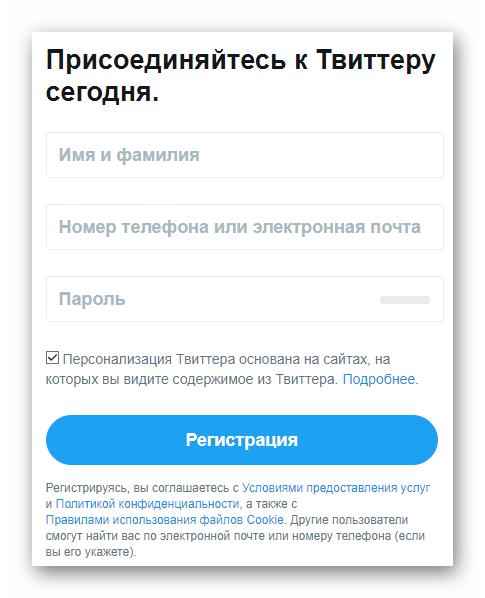
Но здесь вопрос регистрации в сервисе микроблогов рассматриваться не будет. На нашем сайте уже есть соответствующая статья, где подробно рассказано о процессе создания учетной записи Twitter.
Урок: Как создать аккаунт в Твиттер
Выполняем вход
Процедура авторизации в сервисе микроблогов ничем не отличается от таковой в любой другой социальной сети.
- Для осуществления входа в Твиттер, переходим на главную страницу сайта или к отдельной форме аутентификации.
- Здесь в первом поле указываем привязанный к учетной записи имейл, телефон или имя пользователя, выбранное при регистрации.
Затем вводим пароль и жмем на кнопку «Войти».
Поделиться Twitter видео из Интернета
Добавление видео из Твиттера в ваш следующий твит с помощью компьютера практически идентично процессу Android.
Начните с посещения Веб-сайт Twitter и найти твит с видео, которым вы хотите поделиться. Оттуда, нажмите на кнопку «Поделиться».

Затем выберите опцию «Копировать ссылку в твит», чтобы сохранить URL твита в буфере обмена вашего компьютера.

Вернитесь на домашнюю страницу Twitter и затем создайте твит, используя поле в верхней части окна. Теперь вставьте URL твита. Вы можете сделать это, щелкнув правой кнопкой мыши в поле и выбрав опцию «Вставить», используя сочетание клавиш Ctrl + P в Windows или нажав Cmd + P на Mac.
Как и в случае с Android, теперь вам нужно добавить «/ video / 1» в конец вставленного URL-адреса твита. Когда все выглядит хорошо, нажмите кнопку «Tweet».

Теперь вы написали твит в Твиттере с видео, встроенным в ваш твит. Вы можете просмотреть и получить доступ к первоначальной учетной записи Twitter, нажав на ссылку под видео.

СВЯЗАННЫЕ С: Как скрыть ответы Twitter
Просмотры:
1 419
Из приложения
- Для начала, закройте приложение . Так вы сможете быстро и эффективно выйти, а в следующий раз, когда пожелаете зайти – произойдёт автоматическая авторизация и вы попадёте сразу на главную страницу своего профиля. Но стоит отметить, что это – не очень безопасный способ выхода из Twitter . Дело в том, что любой человек, который откроет приложение, будет также автоматически авторизован в нём от вашего имени.
- Поэтому лучше полностью выйдите из . Чтобы действительно выйти из Twitter, а не просто на время закрыть приложение, требуется удалить аккаунт в активном списке. Сделать это легко: нужно просто нажать на стрелочку, находящуюся внизу левой колонки и выбрать пункт «Настройки» во всплывающем меню.
- Зайдя в настройки, удалите свой аккаунт . Для этого в панели «Настройки» выберите вкладку «Аккаунты». В ней выберите тот аккаунт, из которого желаете выйти, и потом нажмите на значок «-», который отображается внизу панели. Так вы сможете полностью выйти из приложения Twitter. Соответственно, когда вы захотите снова в него войти – придётся повторить вход (введя почтовый адрес, телефон или логин, а также пароль) и пройти авторизацию.

Если вы хотите автоматически выходить из Twitter после закрытия программы — нужно убедиться, что у вас не активирована функция «Запомнить меня». В противном случае, выхода из вашего аккаунта не произойдёт.
С возможностью восстановления
Как удалиться из «Твиттера»? Всего существует 2 подхода к решению поставленной задачи — с возможностью восстановления (долгое ожидание) и окончательная деинсталляция. Начнем с первого расклада. Он позволяет в течение 30 дней с момента оформления заявки вернуть анкету.
Как удалиться с «Твиттера» навсегда? Для этого необходимо:
- Открыть twitter.com.
- Войти в свою анкету при помощи логина и пароля.
- Нажать на «Аккаунт». Соответствующая кнопка расположена в правом верхнем меню страницы.
- Перейти в «Настройки и безопасность».
- Зайти в блок «Учетная запись». В идеале он открывается по умолчанию.
- Нажать в правом нижнем углу на надпись «Отключить мою учетную запись».
- Кликнуть по кнопке «Отключить».
Можно выходить из своего профиля и ждать около месяца. После проделанных действий анкета Twitter будет удалена. Главное — подождать указанный срок.
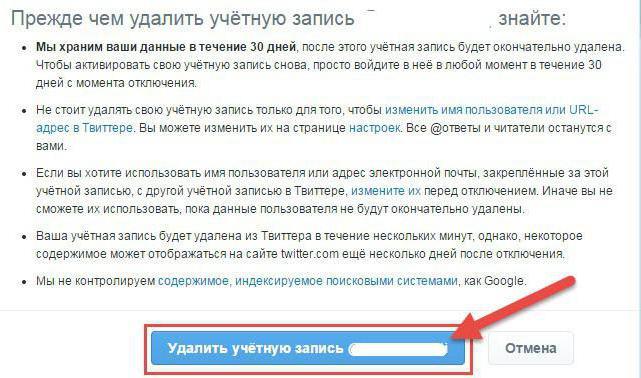
Основные настройки Твиттера
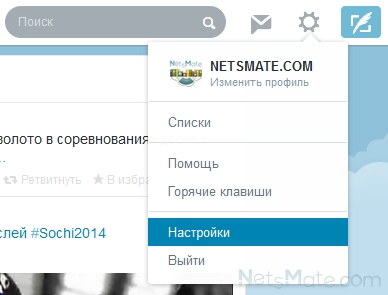
Заходим в настройки Твиттера
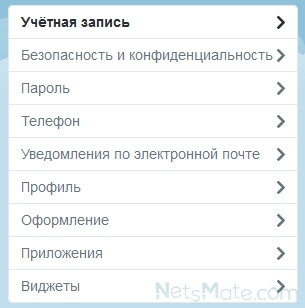
Меню подразделов настроек
Рассмотрим подробно каждый из разделов настроек.
Учетная запись
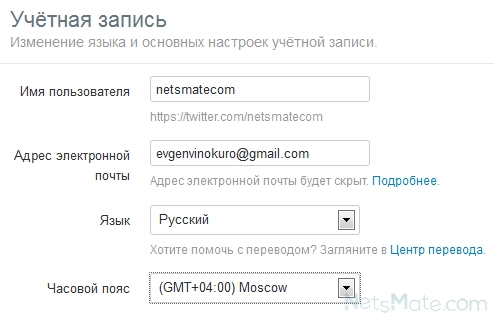
Раздел «Учетная запись»
- Есть возможность изменить «Имя пользователя», если вам надоест старое.
- Вы сможете поменять «Адрес электронной почты» в случае необходимости.
- Вы узнаете, как поменять язык в Твиттере. Для этого просто выберите ваш родной язык из списка «Язык».
- Можно установить время в Твиттере, выбрав соответствующий часовой пояс из списка «Часовой пояс».
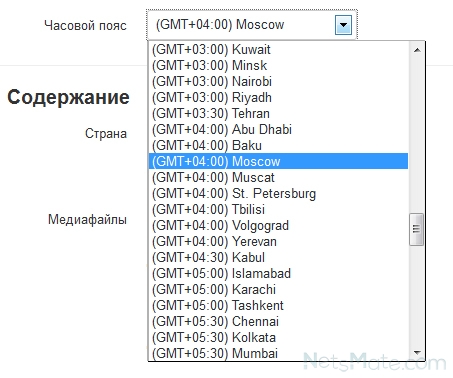
Выбор часового пояса
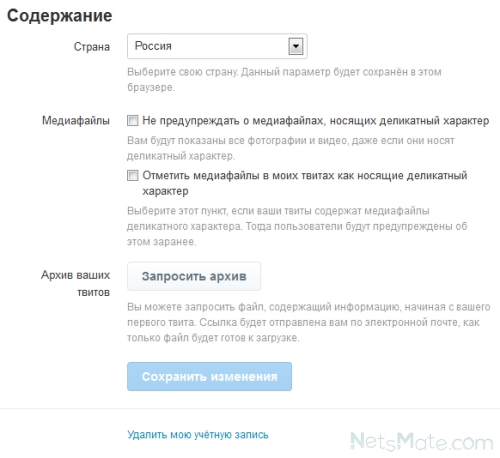
Безопасность и конфиденциальность
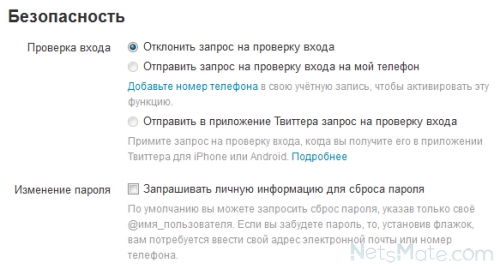
- В разделе «Безопасность» можно установить проверку входа в аккаунт через телефон или мобильное приложение.
- Там же есть опция запроса личной информации для сброса пароля.
- Далее следует раздел «Конфиденциальность».

Пароль
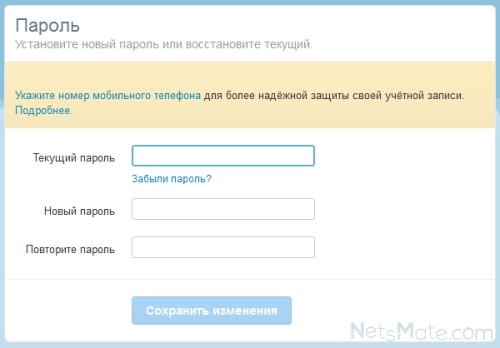
- Вы можете указать свой номер мобильного для более надежного соединения с учетной записью.
- Можно сменить ваш пароль, указав старый и дважды введя новый для подтверждения.
Телефон
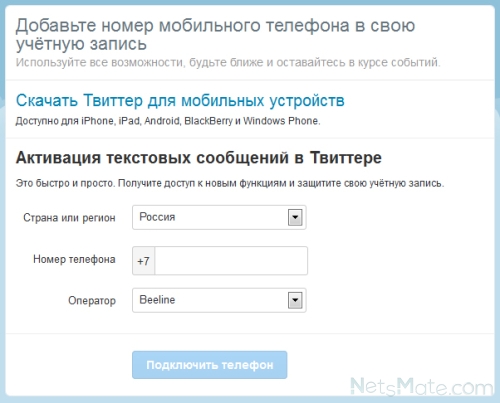
- Можно скачать приложение для мобильных устройств.
- Существует возможность активации текстовых сообщений, для этого вам нужно будет указать страну или регион, номер телефона, оператора мобильной связи и нажать «Подключить телефон».
Уведомления по электронной почте
Возможна настройка уведомлений для действий, связанных с вами и вашими твитами. Уведомления будут приходить при добавлении в избранное, создании ретвита, при ответе или упоминании в чужом твите, появлении нового читателя, при получении сообщения и т.д.
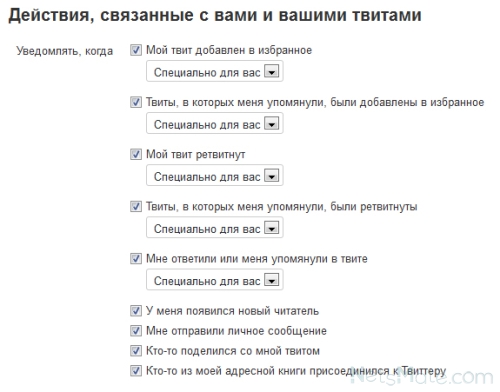
Подраздел «Действия, связанные с вашими твитами»

Подраздел «Действия, связанные с вашими ретвитами»
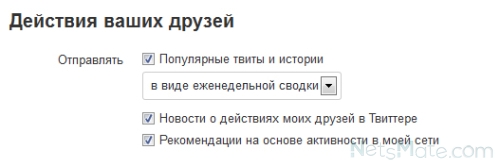
Подраздел «Действия ваших друзей»
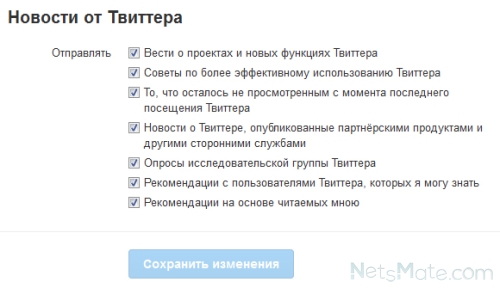
Подраздел «Новости от Твиттера»
Профиль
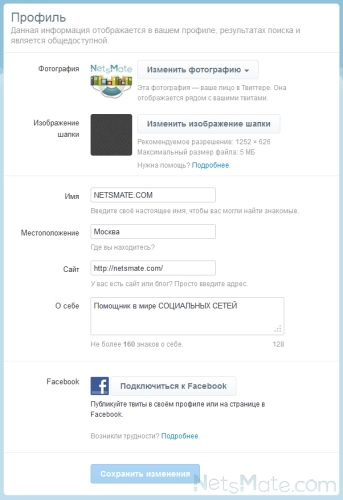
- Вы можете изменить фотографию своего профиля и изображение для шапки.
- Также можно поменять поля «Имя», «Местоположение», «Сайт», оставить немного информации в поле «О себе».
- В конце странице вы сможете подключить аккаунт Facebook.
- Для сохранения нажмите «Сохранить изменения».
Оформление
В данном разделе вы сможете выбрать предварительно подготовленную тему или посетить сайт Themeleon и выбрать любую на ваш вкус.
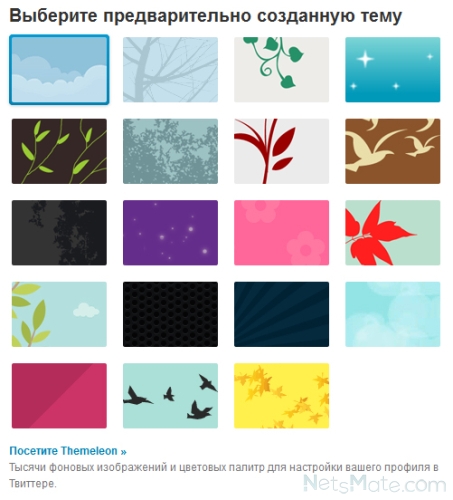
Можно выбрать тему оформления
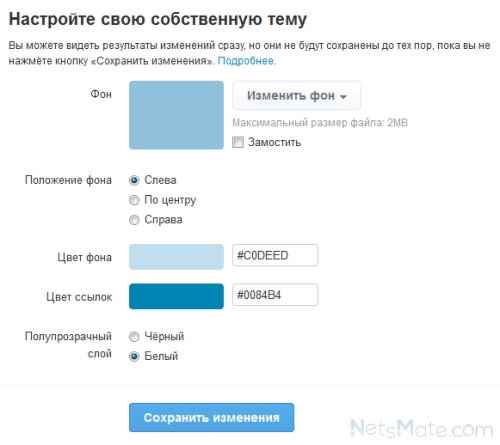
Можно настроить свою тему
Как выйти из профиля в Twitter
Как выйти из Твиттера на телефоне:
- Зайти в социальную сеть – нажать по боковому меню.
- Стрелочка вниз – выйти из аккаунта: «@никнейм».
- Подтвердить действие – перед пользователем появится главная, где можно авторизоваться во втором профиле.
С компьютерной версии:
- Зайти в Твиттер – нажать снизу по названию своей страницы.
- Выйти из учетной записи – подтвердить действие.
Далее, можно перейти к регистрации нового аккаунта, указав другие данные: адрес электронной почты и номер телефона. Первый профиль должен отличаться от второго контактными данными, чтобы восстанавливать при взлома или потери пароля.
Как авторизоваться во втором аккаунте
Если у пользователя несколько страниц в Твиттере, то они не связаны между собой. То есть, они отдельные, где нет синхронизации сообщений, медиаконтента или других данных.
Как добавить вторую страницу для быстрого подключения:
- Зайти в Твиттер с компьютерной версии.
- Нажать по никнейму снизу: «Добавить существующую учетную запись».
- Ввести данные на главной – авторизоваться.
Нажав по той же графе снизу, пользователь может переходить в другую учетную запись. Если обе страницы были подключены на смартфоне, то также приходят уведомления. Рядом с текстом оповещения будет указан никнейм: нажав – владелец будет переведен в один из аккаунтов.
Переключаться между профилями в Twitter
Используя одновременно несколько учетных записей, пользователю придется переключаться. С мобильной версии это доступно в верхней части экрана: открыть боковую шторку меню и посмотреть, какие страницы активны в данный момент. С компьютерной – расположено в нижней части, где владелец аккаунта увидит последние уведомления и сможет их отдельно просматривать.
Переключение между профиля в Twitter:
- Зайти в социальную сеть – нажать снизу по кнопке аватарки.
- Выбрать аккаунт – подождать, пока будет завершено переключение.
Проблемы могут возникать лишь в том случае, если владелец одновременно связал оба профиля с одним адресом электронной почты или номер телефона. При восстановлении могут быть отправлены сведения от другой учетной записи.
Как выйти из Твиттера на компьтере или телефоне

Каждый пользователь, регистрируясь в любой из социальных сетей, должен знать, как выйти со своей учетной записи. Причин этому может быть несколько: безопасность, создание другого аккаунта или еще что-нибудь. Если вы не знаете, как осуществляется подобная операция? Сегодня мы поговорим о том, как выйти из Твиттера.
Зачем выходить из Твиттера?
Многие задаются вопросом, зачем выходить из ? Главной причиной данного действия является использование личной страницы другими людьми. Это случается в том случае, когда вы, поработав за компьютером, просто закрываете вкладку с сайтом.
И когда другой человек сядет за ваш компьютер, и решит зайти в Твиттер, то перед ним автоматически откроется ваш профиль. Не все согласятся закрыть чужую страницу, чтобы войти в свою. Некоторые личности будут серфить аккаунт, изучая личную информацию или постить твиты, якобы от вас.
Если не хотите стать жертвой подобной ситуации, всегда выходите с профиля, если устройством пользуется еще кто-то.
Если же кроме вас, за ПК или ноутбук никто не садится, это лично ваша вещь, и вы уверены в том, что никто другой не будет публиковать записи от вашего имени, в таком случае покидать учетную запись путем выхода совсем не обязательно.
Как выйти из Твиттера на разных устройствах
Деавторизация в Твиттере процесс не сложный. Все действия будут зависеть от того, на каком устройстве вы используете приложение. Давайте рассмотрим несколько вариантов выхода с учетной записи.
Браузерная версия
Как уже упоминалось выше, закрыв вкладку браузера с Твиттером, вы не покинете приложение, а просто его скроете. Любой, кто сядет после вас за ПК получит свободный доступ к вашей странице. Чтобы этого не случилось, выполните выход с аккаунта. Это делается следующим образом:
- Кликните левой кнопкой мышки по изображению своего аватара, которое находится в верхнем правом углу.
- После этого откроется контекстное меню, где нужно выбрать “Выйти”.
Таким образом, при открытии , учетная запись будет недоступна, пока вы не введете логин и пароль.
Важно! Если вы заходите в свой профиль с чужого компьютера (в гостях, в интернет-кафе), то в окне для ввода логина и пароля не отмечайте пункт “Запомнить” галочкой. Иначе система запомнит ваши данные и любой другой человек сможет зайти в ваш аккаунт
Приложение для Windows 10
Если на вашем устройстве установлена операционная система Windows 10, не важно, смартфон это или компьютер, то процесс выхода будет выглядеть так:
Нажмите на значок с человеком, расположенный с левой стороны или внизу экрана.
Теперь кликните по кнопке, где изображено два человека. Она находится рядом с кнопкой “Настройки” в верхней части активного окна.
Из выпадающего меню выберите строку “Выйти”.
Вот и все, деавторизация выполнена.
Мобильный клиент для iOS и Android
Выход с социальной сети на iOS и Android осуществляется практически одинаково.
Первым делом нужно открыть боковое меню приложения. Это делается при использовании браузерной версии путем нажатия на иконку своего профиля, или же свайпом слева направо.
Со списка меню выберите рубрику “Настройки и конфиденциальность”.
- Далее перейдите в раздел “Учетная запись”.
- Нажмите на строку “Выйти”.
После этого вас автоматически перенаправит на страницу авторизации, где будет предложено войти в приложение или зарегистрироваться. Такой вид на экране означает, что выход выполнен успешно.
Используя мобильное приложение, специально разработанное под определенную операционную систему, ход действий выхода с учетной записи будет таковым:
- Нажмите на кнопку, где изображены три вертикальные точки. Она расположена в правом верхнем углу.
- На экране откроется список, где требуется нажать “Настройки”.
После этого, тапните по строке с названием своего профиля.
- Прокрутите список до самого конца.
- Нажмите кнопку “Выйти”.
Теперь вы знаете, как обезопасить себя от несанкционированного вмешательства в свою учетную запись других пользователей сети. В этом нет ничего сложного. Все действия зависят от того, какое устройство вы используете для работы с Твиттером. Выполняя выход каждый раз после посещения страницы, вы будете уверены в том, что ваша личная информация не доступна.
Как выйти из Твиттера на компьтере или телефоне Ссылка на основную публикацию
Как освободить немного времени?
Возможность деактивировать аккаунт социальной сети доступна и на персональных компьютерах, и на мобильных платформах, а потому и инструкций сразу несколько.
Взаимодействие с ПК:
Во-вторых, сменить язык (если система автоматического определения перевода работает со сбоями),
В-третьих, закончить авторизацию, заполнив текстовые поля «логин» и «пароль» правильными данными.
Если по каким-то причинам информация для авторизации забыта или утеряна, стоит воспользоваться функцией восстановления пароля.
Если вход в аккаунт выполнен, значит, в правом верхнем углу страницы появится иконка текущего профиля, которая открывает доступ к выпадающему меню и позволяет заглянуть в настройки конфиденциальности.
Обширная коллекция параметров тех, кто решил расстаться с Twitter, уже не интересует, а потому важно сразу переходить к сути – списку оставленных текстовых заметок («Архив твитов» позволяет получить все оставленные на стене сообщения, а заодно комментарии и даже данные часто посещаемых страниц) и кнопке «Отключить вашу учетную запись»
Если к информации об архиве добавить практически нечего, то деактивация гораздо сложнее, чем кажется на первый взгляд. Разработчики социальной сети сразу же предупреждают – аккаунт не удаляется безвозвратно в ту же секунду (в том числе, не происходит деактивации смежных аккаунтов, где выполнена авторизация через Twitter – также продолжит работать Twitch, Facebook и даже Periscope, а значит, и риск удалиться окончательно отовсюду минимальный), а лишь приобретает статус «приостановленный». Каждый пользователь способен вернуть все данные в течение 30 дней, сохранив всю переписку, расставленные лайки и комментарии.
Кроме того, сервис предупреждает – кое-какие данные, даже после полноценного отключения учетной записи, все равно «видны» в поисковых системах Google, Яндекс и Bing, а потому рассчитывать на то, что оставленные сообщения тут же исчезнут из интернета – бессмысленно.
Решение об удалении принято окончательно? Можно смело нажимать на кнопку «Удалить твиттер аккаунт».
Взаимодействие с телефоном или планшетом:
Раньше, при вопросе, можно ли удалить аккаунт в мобильной версии социальной сети, разработчики лишь отнекивались и отправляли в службу поддержки, но с недавних пор деактивация профиля появилась и на iOS, и на Android. И действительно, если компьютера не оказалось под рукой, повторить процедуру можно и на портативных устройствах с операционной системой Android и iOS, причем сразу двумя способами. Первый аналогичен тому, который описан выше. Достаточно лишь войти на главную страницу социальной сети через браузер Safari или Google Chrome.
Переписка на мобильном девайсе велась через загружаемое приложение? Так еще проще, удаление займет всего несколько секунд! Инструкция ниже описана с айфона, но все перечисленные действия легко повторить и с операционной системы андроид.
Первый шаг стандартный – пройти авторизацию, заполнив два текстовых поля с логином и паролем.
Следующий этап – вызов похожего выпадающего меню, но нажимать уже придется не на иконку профиля, а на многоточие, расположившееся в левом верхнем углу.
Осталось лишь выбрать «Настройки и конфиденциальность».
А затем пункт меню «Отключите свою учетную запись».
Оба способа – с компьютера или мобильного приложения – с задачей деактивации личного профиля справляются отлично. Главное следовать инструкции и помнить – тридцать дней, выданных на возвращение учетки к жизни, пролетают незаметно! Не стоит попусту рисковать важными данными, играясь с такой функцией…
Как и в любой социальной сети, в Твиттер можно создать аккаунт (см. инструкция по регистрации), а при необходимости удалить его. Ниже будет подробно разобран процесс удаления страницы.
На что нужно обратить внимание
Не пренебрегайте резервным копированием!
Информация о сроках
Как удалить страницу в Твиттере?
С компьютера
Есть ли разница в процессе, если делать это с телефона?
А как восстановить аккаунт?
Видео гид. Процесс удаления аккаунта в Twitter
Из приложения
- Для начала, закройте приложение
. Так вы сможете быстро и эффективно выйти, а в следующий раз, когда пожелаете зайти – произойдёт автоматическая авторизация и вы попадёте сразу на главную страницу своего профиля. Но стоит отметить, что это – не очень безопасный способ выхода из Twitter
. Дело в том, что любой человек, который откроет приложение, будет также автоматически авторизован в нём от вашего имени. - Поэтому лучше полностью выйдите из . Чтобы действительно выйти из Twitter, а не просто на время закрыть приложение, требуется удалить аккаунт в активном списке. Сделать это легко: нужно просто нажать на стрелочку, находящуюся внизу левой колонки и выбрать пункт «Настройки» во всплывающем меню.
-
Зайдя в настройки, удалите свой аккаунт
. Для этого в панели «Настройки» выберите вкладку «Аккаунты». В ней выберите тот аккаунт, из которого желаете выйти, и потом нажмите на значок «-», который отображается внизу панели. Так вы сможете полностью выйти из приложения Twitter. Соответственно, когда вы захотите снова в него войти – придётся повторить вход (введя почтовый адрес, телефон или логин, а также пароль) и пройти авторизацию.

Если вы хотите автоматически выходить из Twitter после закрытия программы — нужно убедиться, что у вас не активирована функция «Запомнить меня». В противном случае, выхода из вашего аккаунта не произойдёт.
Видео
Расскажем, где в Твиттере находиться выход и как выйти из соц. сети с телефона или ПК.
Твиттер – соц.сеть, где люди выкладывают короткие посты до 140 символов.
Площадка была создана в Америке в 2006 году. Сотрудник компании, которая создавала инструменты по
записи подкастов, захотел сделать программу для мгновенной отправки сообщений. Он осуществил свою идею в марте 2006 года,
а уже в июле она была презентована публично.
Сервис стал популярен уже через год, когда миллионы пользователей присоединились
к площадке и создали там свои аккаунты. Сейчас Твиттер так же имеет многомиллионную аудиторию, среди которой есть популярные звезды,
политики и шоу-мены. Помимо открытых аккаунтов, в ресурсе можно создать закрытые сообщества профили, как это сделать
мы подробно тут:
. С помощью ресурса также просто икать новых друзей, и становиться популярнее. Как это сделать вы можете узнать здесь:
.
Как стать знаменитостью мы рассказывали в этой статье. Для этого вам потребуется заниматься
и
.
Полезные советы
Помимо стандартных возможностей популярного сервиса микроблогов, существует множество сторонних инструментов, расширяющих его функционал, и других вариантов использования соцсети. Именно о них вам расскажут статьи, собранные в данном блоке.
Скачиваем ролики с Твиттера
Несмотря на то, что в этой соцсети не предусмотрена возможность загрузки видеофайлов себе на устройство, при помощи ряда сторонних сервисов и приложений этот недостаток можно восполнить с лихвой.
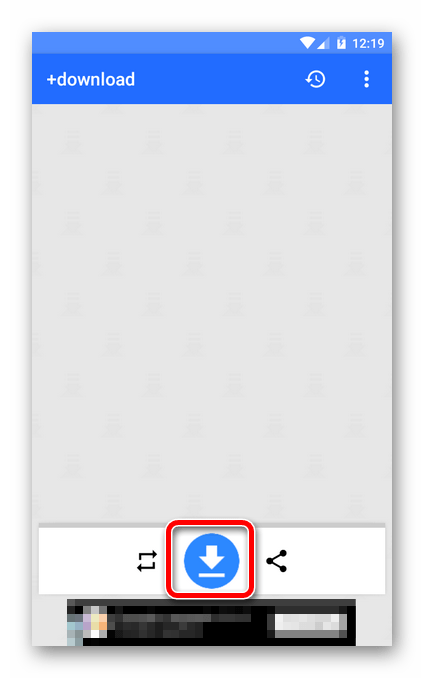
Урок: Скачиваем видео с Twitter
Раскручиваем Twitter-аккаунт
Реальность такова, что обрести популярность и привлечь рекламодателей обычный пользователь Твиттера может, лишь прибегая к продуманной раскрутке своего профиля. При этом на ваш выбор доступно несколько методов продвижения аккаунта в сети.
Урок: Как раскрутить аккаунт в Twitter
Зарабатываем на Твиттере
Как и любая социальная интернет-платформа, Twitter позволяет превратить собственный аккаунт в неплохой источник дохода. Конечно же, для получения существенной прибыли здесь вам понадобиться хорошо раскрученный профиль.

Урок: Как заработать в Твиттере
Как выйти из Твиттера на компьютере
У Твиттера нет кнопки выйти на видном месте, как в ВК или Фейбуке. Она располагается в меню настроек аккаунта. Чтобы выйти из Твиттера с ПК:
- Перейдите на главную страничку своего профиля
- В правом углу отыщите изображение своей авы
- Кликните по нему один раз. Вы увидите меню, а в конце нужный пункт «Выйти»

Рассмотрим, какие еще настройки есть в сети. По аналогии с ВК, вы можете создать здесь свою группу. Только называться она будет список.
Он может быть открытый и закрытый. Для его создания, переместитесь в соответствующее поле. Справа нажмите на пункт «Создать новый список».
Придумайте короткое описание и название. Обязательно сделайте репост на свою стену, чтобы ваши подписчики могли вступить в эту группу.
Также в сети можно сделать стори – мини сюжет о своей жизни. В этом вам поможет поле моменты.
Очень удобно, что сделать стори можно не только с телефона, но и с ПК.
Для это не нужно устанавливать специальных эмуляторов, как в Инстаграме.
Достаточно открыть область моментов и загрузить туда заранее подготовленные
фото или видеоролики. Также сюда можно поместить твиты, которые вам понравились,
или найти интересные записи, не закрывая окна загрузки. Если вы хотите привлечь больше внимания к
своему профилю вам поможет поле «Реклама». В зависимости от целей вы можете увеличить просмотры видео в
аккаунте, собрать больше поклонников, сделать ссылку на сайт и увеличить его посещаемость.
Кнопка «Аналитика» поможет отследить эффективность и понять, какие твиты стоит делать.
Она располагается
прямо под кнопкой «Реклама». Если вы хотите поменять пароль, найти новых друзей, отключить или, наоборот
подключить уведомления, добавить кого-то в черный список, переместитесь в раздел настроек и безопасности.
Тут есть масса пунктов слева, которые помогут вам усилить безопасность ресурса и сделать его таким, как вам хочется.
Если вы забыли пароль или не понимает, почему что-либо не работает, обратитесь в службу поддержки.
Для этого, в категории меню есть пункт «Справочный центр» в нем можно выбрать соответствующий запрос и быстро получить ответ на свою проблему.
Как выйти из Твиттера в мобильной версии
Вы не найдете кнопку выхода на видном месте и в мобильной версии Твиттера. Чтобы ее отыскать:
- Откройте пункт настроек и конфиденциальности
- Перейдите в учетную запись
- В конце вы увидите нужную кнопку
Запишите пароль, чтобы не потерять его и быстро войти в следующий раз.

Не так давно я рассказывал, как правильно пройти . Надеюсь, вы усвоили урок. Сегодня я расскажу немного о другой проблеме, если позволите ее так назвать. Дело в том, что некоторые пользователи, войдя в свой аккаунт, не могут из него выйти, хотя на деле сделать это проще простого. Смотрите и запоминайте.
В верхней части экрана вы видите панель с меню. Чуть правее находится кнопка в виде шестеренки. Нажмите на нее и появится выпадающее меню, где нужно нажать на кнопку «Выйти». После этого вы сможете выйти на главную страницу «Твиттера» и зайди под другим именем.

Что делать в том случае, если этот способ не помогает? Такое действительно возможно и неполадка, судя по всему, связана с самим браузером. Вы можете пойти по одному из двух путей: во-первых, попросту откройте другой браузер, если он установлен на вашем компьютере. А во-вторых, просто очистите временные файлы в интернет-обозревателе. Например, в можно удалить историю (нажмите на сочетание клавиш Ctrl+Shift+Delete). Поставьте галочки напротив пунктов «Очистить файлы cookie» и «Очистить кэш», после чего нажмите на кнопку «Очистить историю». Таким образом вы сможете выйти из аккаунтов всех социальных сетей и сайтов, в которых вы прошли авторизацию в этом браузере.

Отключить уведомления News For You
Шаг 1: Откройте приложение Twitter и коснитесь значка изображения профиля в верхнем левом углу. Панель навигации откроется. Либо проведите пальцем вправо от левого края экрана.


Шаг 2: В панели навигации нажмите «Настройки и конфиденциальность». На следующем экране нажмите «Уведомления».




Шаг 3: В разделе «Уведомления» нажмите «Push-уведомления».


Шаг 4: Прокрутите вниз в Push-уведомлениях, и вы увидите заголовок News from twitter. Здесь вы найдете опцию Новости. Снимите флажок, чтобы отключить назойливые уведомления о новостях.


В случае с iPhone вам необходимо отключить ползунок новостей.


Это все, что вам нужно сделать, чтобы отключить это раздражающее предупреждение. Однако, если вы все еще получаете уведомления о новостях, вот несколько быстрых исправлений, которые могут решить проблему.
Как выйти из Твиттера в мобильной версии
Способ №1. Выход из Twitter, через браузер. Если вы используете социальную сеть Twitter через браузер, тогда процедура выхода с аккаунта будет осуществлена подобным образом.
В личном аккаунте перейдите по вкладке Я и нажмите кнопку с изображением шестеренки.
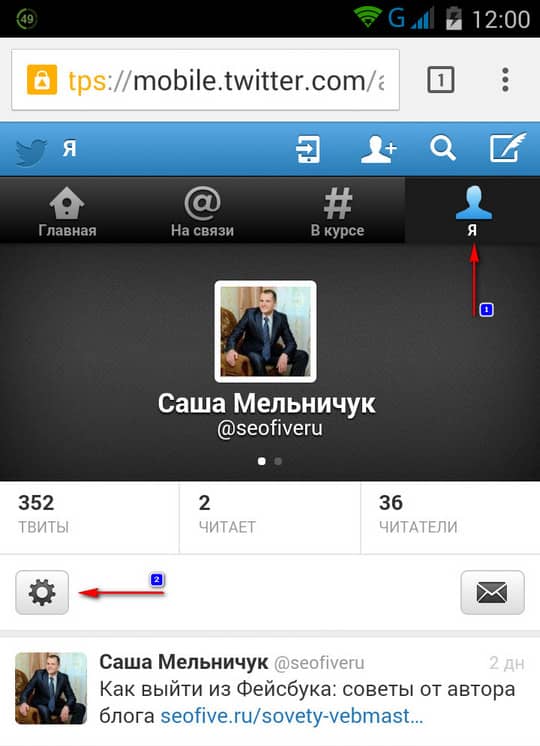
В появившемся окне нажмите кнопку Выйти.
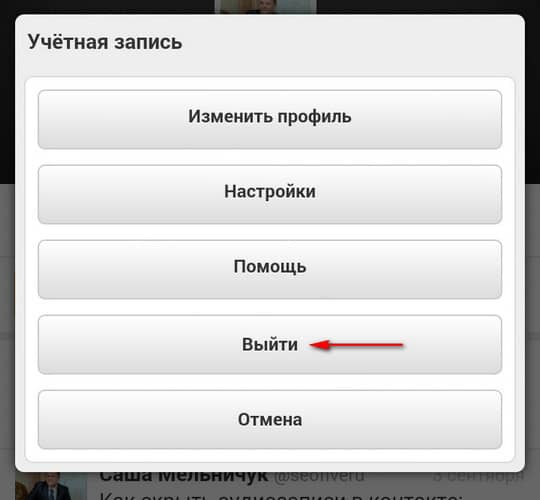
Способ №2. Выход из Twitter, через приложение. Если у вас на мобильном устройстве установлено приложение для работы с этой социальной сетью, тогда процедура выхода будет такая.
Находясь в своем аккаунте, в правом верхнем углу нажмите кнопку с 3-мя точками и выберите пункт меню Настройки.
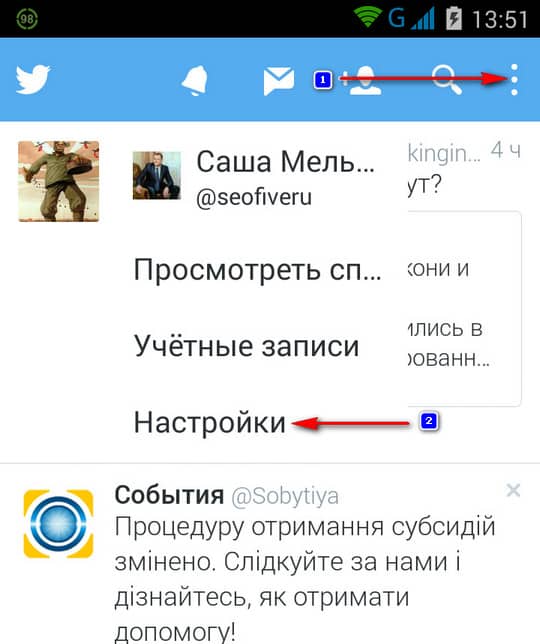
Перейдите по названию своей учетной записи.
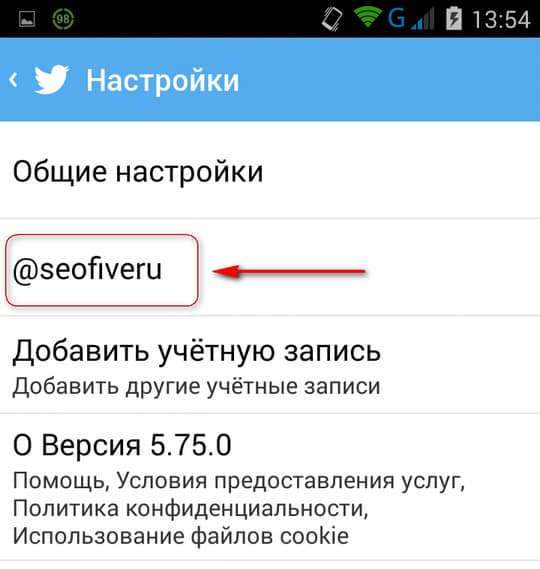
Пролистайте страницу в самый низ и нажмите кнопку Выйти.
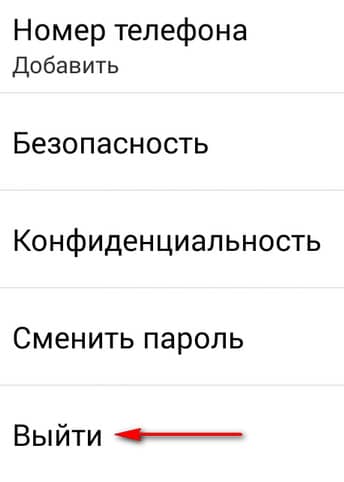
Заключение
Теперь понятно, как удалиться из «Твиттера» в том или ином случае. Воплотить задумку в жизнь может даже начинающий пользователь. Главное — иметь немного терпения и доступ к анкете.
Что делать, если профиль взломали, а пароль восстановить не удается? Тогда придется покинуть «Твиттер» без предварительной деактивации своей страницы. Как мы уже говорили, воплотить задумку в жизнь может только тот, у кого есть доступ к анкете. Система считает подобных юзеров владельцами профилей. Соответственно, им предлагаются все опции «социалки». И удаление/деактивация в том числе.
Если возникает необходимость в смене ника, пароля или электронной почты, вовсе не обязательно удалять анкету на «Твиттере». В социальной сети для корректировки профиля есть специальные настройки.
Не так давно я рассказывал, как правильно пройти регистрацию в Twitter. Надеюсь, вы усвоили урок. Сегодня я расскажу немного о другой проблеме, если позволите ее так назвать. Дело в том, что некоторые пользователи, войдя в свой аккаунт, не могут из него выйти, хотя на деле сделать это проще простого. Смотрите и запоминайте.
В верхней части экрана вы видите панель с меню. Чуть правее находится кнопка в виде шестеренки. Нажмите на нее и появится выпадающее меню, где нужно нажать на кнопку «Выйти». После этого вы сможете выйти на главную страницу «Твиттера» и зайди под другим именем.
Что делать в том случае, если этот способ не помогает? Такое действительно возможно и неполадка, судя по всему, связана с самим браузером. Вы можете пойти по одному из двух путей: во-первых, попросту откройте другой браузер, если он установлен на вашем компьютере. А во-вторых, просто очистите временные файлы в интернет-обозревателе. Например, в Google Chrome можно удалить историю (нажмите на сочетание клавиш Ctrl+Shift+Delete). Поставьте галочки напротив пунктов «Очистить файлы cookie» и «Очистить кэш», после чего нажмите на кнопку «Очистить историю». Таким образом вы сможете выйти из аккаунтов всех социальных сетей и сайтов, в которых вы прошли авторизацию в этом браузере.

Как выйти из мобильной версии Твиттера?
Если вы используете мобильное приложение Twitter для телефона или планшета на базе iOS или Android, выйти из него будет чуть сложнее.
Нажмите на иконку в виде трех точек, что находится в верхней правой части экрана. Появится меню, нажмите «Настройки».


Опустите открывшуюся страницу в самый низ, где находится пункт «Выйти». Нажмите на него.

Вы вышли из своего аккаунта.
fulltienich.com
